Une carte réseau, également appelée carte d'interface réseau, est un composant d'un ordinateur qui permet aux ordinateurs de communiquer entre eux via un réseau interne ou Internet.
Une carte réseau connecte un ordinateur via Wi-FI ou via une connexion par câble à un réseau informatique tel qu'un réseau interne ou Internet. Dans certains cas, il peut être utile de connaître la vitesse réseau de la carte réseau.
Connaître la vitesse de la carte réseau peut vous aider à diagnostiquer les problèmes qui surviennent sur Internet, cela vous aide également si vous souhaitez augmenter votre connexion Internet actuelle avec votre fournisseur. Il est alors conseillé de connaître la vitesse maximale à laquelle la carte réseau de votre ordinateur peut envoyer et recevoir.
Il existe trois méthodes pour rechercher la vitesse de la carte réseau sous Windows 11 et Windows 10. J'explique toutes les méthodes dans cet article.
Rechercher la vitesse de la carte réseau sous Windows 11 ou Windows 10
Recherchez la vitesse de la carte réseau via les paramètres
Faites un clic droit sur le bouton Démarrer. Cliquez sur paramètres dans le menu. Cliquez à gauche Réseau et Internet.
Cliquez ensuite sur « Propriétés du réseau public » en haut.
Vous pouvez voir la vitesse de la carte réseau sous « Vitesse de connexion (réception/envoi) ». Il s'agit de la vitesse maximale de la carte réseau actuelle.
Déterminer la vitesse de la carte réseau via le panneau de configuration
Ouvrir le panneau de configuration. Cliquez sur « Afficher l'état et les tâches du réseau ».
Dans les réseaux actifs, cliquez sur la connexion actuellement active, « Ethernet » ou « Wi-Fi ».
Dans « Statut d'Ethernet » ou « Statut du Wi-Fi », vous verrez la « Vitesse ». Il s'agit de la vitesse maximale de la carte réseau.
Déterminer la vitesse de la carte réseau via PowerShell
Faites un clic droit sur le bouton Démarrer. Cliquez sur « Terminal Windows (administrateur) » dans le menu. Dans la fenêtre Terminal, copiez et collez d'abord la commande ci-dessous, confirmez avec la touche Entrée.
Get-NetAdapter | where Status -eq "Up" | select InterfaceDescription, LinkSpeed
Vous obtiendrez alors la sortie « LinkSpeed ». Il s'agit de la vitesse maximale à laquelle la carte réseau active peut communiquer.
Lees meer:
- 3 façons de rechercher une adresse Mac sous Windows 11.
- Activez ou désactivez le partage de dossiers publics dans Windows 11.
- Activez ou désactivez le partage de fichiers et d'imprimantes dans Windows 11.
- Activez ou désactivez la découverte du réseau dans Windows 11.
J'espère que cela vous a aidé. Merci pour la lecture!

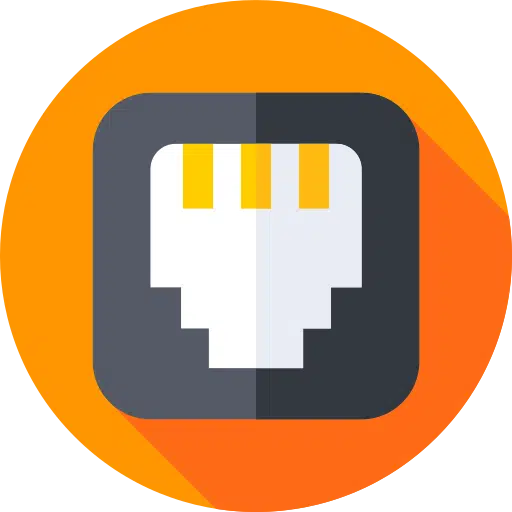
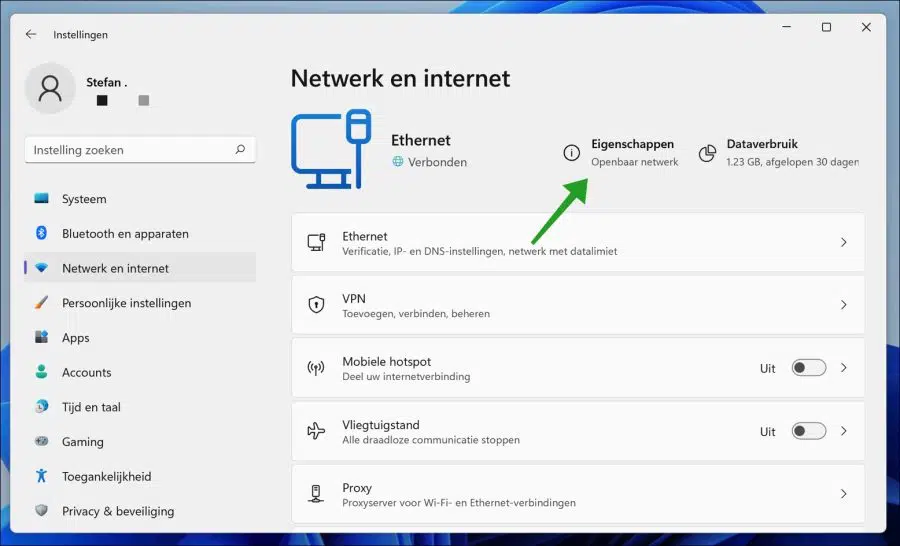
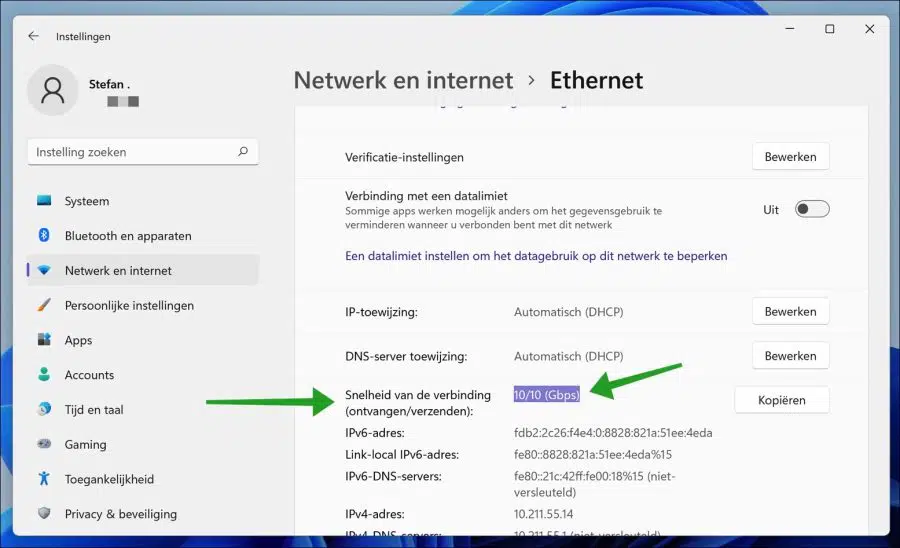
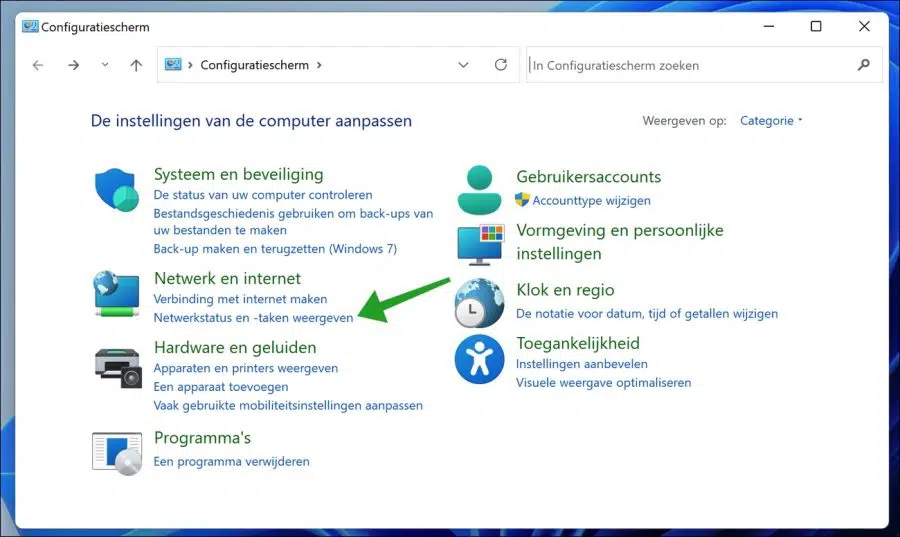
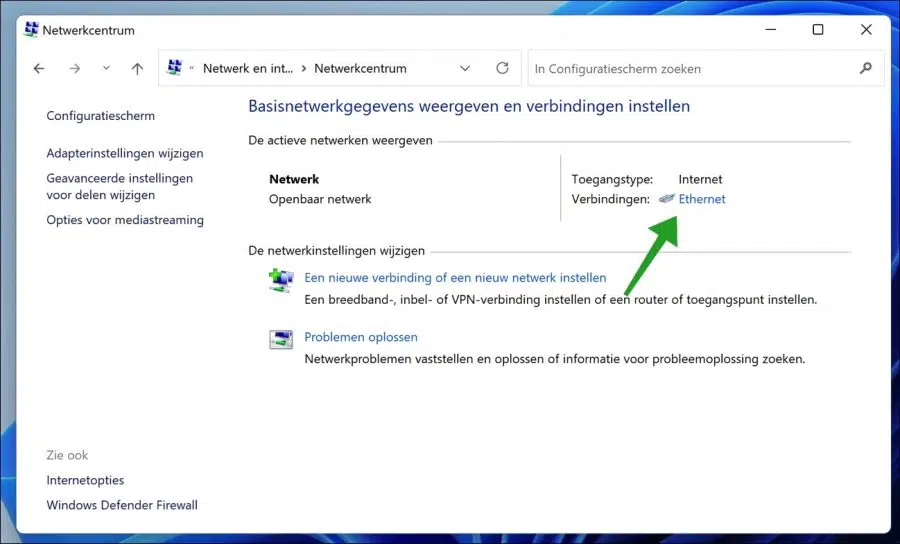
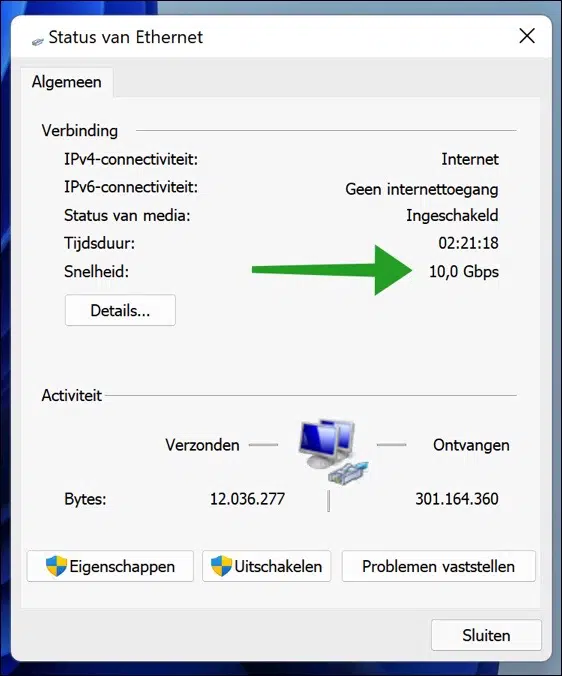
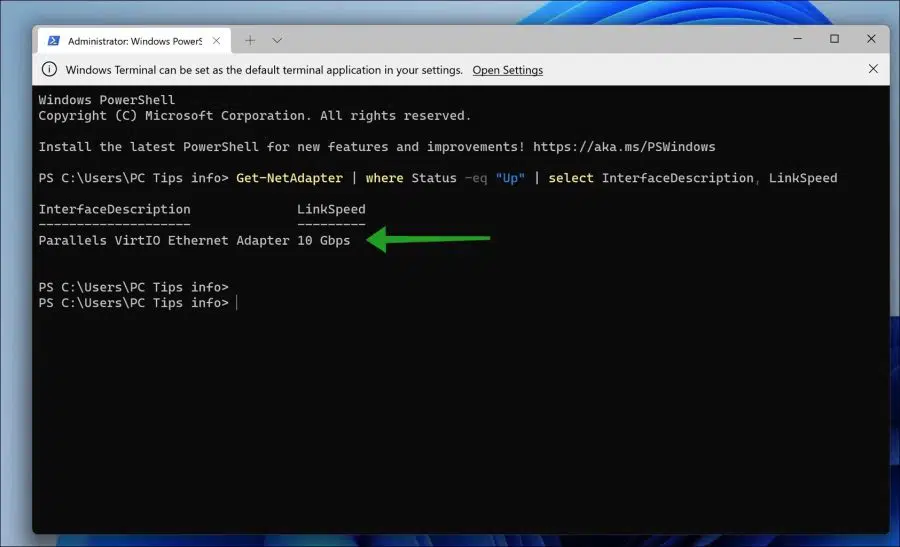
Merci pour le conseil rapide. Seul site qui fait les choses correctement.